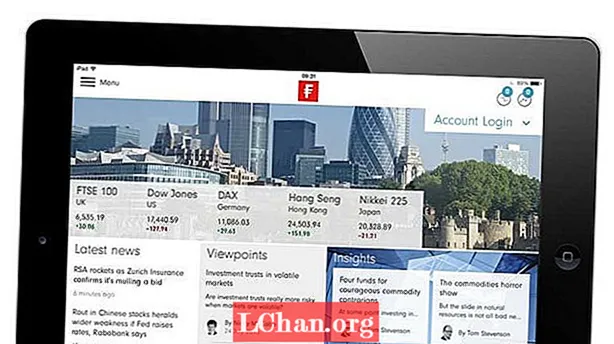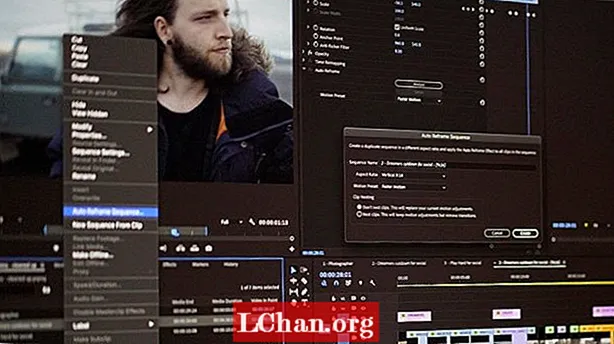Innhold
- 01. Juster kamerainnstillingene
- 02. Legg til effekter
- 03. Ta opp videoen din
- 04. Juster klippene dine
- 05. Rediger lyden
- 06. Legg til en effekt etter opptak
- 07. Legg til overganger
- 08. Legg til klistremerker
- 09. Legg ut videoen din på TikTok

Å lære å redigere en video på TikTok hadde sannsynligvis ikke vært noe du ønsket å gjøre for et par år siden, men i et av de mest kaotiske årene for samfunnet har TikTok hatt fordel. Som en av de mest nedlastede appene på App Store og Google Play har populariteten økt jevnlig gjennom året. Det er ikke bare underholdning, men også komfort og vitser for mange, noe som skaper en følelse av enhet for brukerne. Suksesshistorier for inntektsgenerering på sosiale medier har også økt det siste året, og det er derfor ikke overraskende at så mange mennesker har tatt steget i å lage TikTok-videoer selv.
Ikke bekymre deg - du trenger ikke å være profesjonell for videoredigering for å redigere videoer på TikTok. I likhet med de beste videoredigeringsappene, gjør TikToks brukervennlige videoopprettings- og redigeringstjenester det enkelt å få en video til å leve, og det er ikke vanskelig å få tak på. For å komme i gang, nedenfor er den ultimate guiden for hvordan du lager og redigerer en video for TikTok. Hvis du fremdeles ikke er overbevist om at TikTok er noe for deg, kan du se vår guide til hva TikTok handler om, ellers kan du sjekke ut de beste videoredigeringsappene for YouTube.
01. Juster kamerainnstillingene

Trykk på pluss-knappen nederst på TikTok-startskjermen når du åpner appen, som fører deg til kameraet. I kameraet er det flere innstillinger du kan justere før du begynner å ta bilder.
Hvis du vet hva musikk du vil bruke, og trykk deretter på lydikonet øverst på skjermen, og søk etter musikken her, eller bruk en lyd som er annonsert som populær på TikTok for øyeblikket. Men hvis du først vil spille inn videoen din, kan musikk alltid legges til senere.
TikTok-kameraet inkluderer også en skjønnhetsmodus funksjon som mykgjør ansiktet ditt slik at du ser mer fotogen ut. Det er også flere fargejusteringsfiltre som du kan velge mellom, som du kan endre avhengig av hvilken type scene du filmer. G6-filteret er smigrende på ansiktene, og B5 har en tendens til å være bra for landskapet. Disse inkluderer en glidebryter som lar deg justere hvor sterkt filteret blir brukt på videoen.
02. Legg til effekter

Det er flere forskjellige effekter tilgjengelig for bruk på TikTok-kameraet, som inkluderer bruk av en bakgrunn du ønsker fra kamerarullen, eller til og med å lage flere kloner av deg til å danse ved siden av deg. Vanligvis er spesifikke effekter populære, men du kan også lagre effekter for å bruke senere uten å måtte søke gjennom dem alle igjen.
03. Ta opp videoen din
Nå kan du begynne å spille inn klippene dine! Du kan velge å ta opp en 15 sekunders eller 60 sekunders video, slik at kameraet automatisk stopper opptaket etter denne tiden. Det er også en tidtaker som kan innstilles til å starte opptak etter tre eller ti sekunder. Ved å trykke på opptaksknappen, kan den filme video normalt til den når slutten av 15 eller 60 sekunder, men når du holder nede på den, kan du også zoome inn og ut mens videoen er spilt inn, ved å skyve fingeren opp eller ned skjermen.
Når du er ferdig med å spille inn en seksjon, tar du fingeren av skjermen eller klikker på opptaksknappen for å stoppe den, og gjenta til du er ferdig med å spille inn alle delene av videoen. Hvis du ødelegger en del, så ikke bli panikk - bare trykk på slett-knappen, så blir den kvitt det siste opptaket.
04. Juster klippene dine

Når du har spilt inn all videoen, trykker du på krysset ved siden av opptaksknappen. Dette tar deg til den første redigeringsskjermen, hvor det hele spilles gjennom på en løkke. Det er her tekst kan legges til og klipp kan justeres. Start med å trykke på juster klipp øverst til høyre. Her kan du velge hvert av klippene dine og justere lengden individuelt. Klipp kan også tas opp igjen ved å trykke på begynne på nytt når videoen er valgt. Når du er ferdig her, klikker du lagre.
05. Rediger lyden
Hvis du ikke la til musikk før innspillingen, er det din sjanse. Bare trykk på lyder nederst i venstre hjørne, og søk etter lyden du vil bruke, eller finn en anbefalt. Du kan velge mellom flere forskjellige seksjonsvalg av hver sang, fra 15 til 60 sekunders seksjoner. Du kan også favorisere en lyd slik at den er lett å finne for neste gang under din favoritter knappen ved siden av oppdage på lydvinduet.
Deretter kan du justere volumet på de opprinnelig innspilte klippene i forhold til lyden du la til fra TikTok. For å gjøre dette er det bare å trykke på volum, og for å spille inn en stemme over videoen din, gå til mikrofonikonet på høyre side av skjermen. Hvis du vil redigere lyden til stemmen din, er det bare å trykke på stemmeeffekter å velge mellom et utvalg av forskjellige atmosfærer.
06. Legg til en effekt etter opptak
De samme filtrene kan legges til øverst til høyre på skjermen hvis du ikke la dem til før du tok opp, og effekter -knappen lar deg legge til forskjellige utseende over toppen av videoen din, for eksempel med den populære regnbue strobe effekt, som skaper utseendet til flerfargede blinkende lys.
Velg effektene du vil bruke, spill av videoen, og hold bare nede på effekten i den delen av videoen du vil at den skal brukes på. Du kan fortsette å legge til flere effekter til forskjellige deler av videoen også, til du er fornøyd med det du har opprettet.
07. Legg til overganger
(Bilde: © Mabel Wynne / TikTok)
Klikk på overganger lar deg velge mellom en rekke stilige måter å overføre jevnt fra ett klipp til et annet i videoen din, så lenge du holder overgangen nede mens du bruker den på videoen.
Eventuelle anvendte effekter kan slettes med angre-knappen under tidslinjen, slik at du kan begynne å legge dem inn igjen. Enhver del av videoen din kan settes i sakte film, omvendt hastighet eller ved gjentakelse i tid delen av effektvinduet, og dele seksjonen tillater forskjellige alternativer for å duplisere en del av videoen din til et hvilket som helst antall firkanter eller effekter. Lagre øverst når du er ferdig med effektvinduet.
08. Legg til klistremerker

De klistremerker ikonet nederst i redigeringsvinduet har et stort utvalg av grafikk og emojier som du kan legge til i videoen din. Dette inkluderer alternativer som tid, populære klistremerker, muligheten til å inkludere en avstemning i videoen din, og alle emojiene som er inkludert på tastaturet.
Også i ‘klistremerker’ kan du bruke en manuelt ansiktszoom, og zoome inn på et ansikt i en hvilken som helst del av videoen.
09. Legg ut videoen din på TikTok

Når du er fornøyd med redigeringen, trykker du på den røde neste knappen, som tar deg til innleggingsskjermen. Du vil se et miniatyrbilde av videoen din i øvre høyre hjørne - ved å trykke på dette vises den ferdige videoen i en løkke og trykke på velg omslag vil tillate deg å velge 2-3 sekunders del av videoen din som skal vises som en forhåndsvisning på profilen din. Å legge til i hashtags gir videoen din muligheten til å bli sett av et bredere publikum, og du kan også merke venner i videoen - som på Instagram.
TikTok gir videoen din tre synlighetsalternativer; offentlig; privat (bare du kan se det, og det vil ikke vises på profilen din); eller venner (kommer opp på profilen din for folk du følger som følger deg tilbake). De tillat duett alternativet betyr at andre TikTokkere kan reagere på eller samhandle med videoen din ved å spille inn en video ved siden av din på skjermen, og deretter legge denne ut på profilen deres.
De tillat søm alternativet er en ny funksjon som også lar andre TikTokkere samhandle med eller reagere på videoen din, men videoen din vises som den første delen av videoen deres, som de kan kutte når som helst, i stedet for å løpe samtidig ved siden av deres, som med duettalternativ.
Når du er fornøyd med alle innleggsinnstillingene dine, fortsett og klikk på innlegg! Det tar vanligvis ett til tre minutter å laste opp videoer, på hvilket tidspunkt de kan komme opp på hvilken som helst ForYou-side, og vil komme opp på følgere-siden din. Gratulerer - du har laget en TikTok-video!